Une nouvelle arnaque dangereuse a été signalé faire le tour du Web, cibler les utilisateurs via une erreur contextuelle trompeuse affichée dans leurs navigateurs Chrome. La fenêtre contextuelle frauduleuse est conçue pour tromper les visiteurs en leur faisant croire qu'ils ont rencontré une erreur qui doit être résolue.. Vous devriez être extrêmement prudent, car les fraudeurs utilisent ce message d'avertissement trompeur pour déployer des logiciels malveillants sur des ordinateurs ciblés. Donc, il est crucial d'ignorer cette fenêtre contextuelle et d'autres similaires pour éviter les conséquences potentielles.
Qu'est-ce “Quelque chose s'est mal passé lors de l'affichage de cette page Web”?
La “Quelque chose s'est mal passé lors de l'affichage de cette page Web” l'arnaque présente une fausse alerte, apparemment de Google Chrome, affirmant qu'une erreur s'est produite lors de la dernière mise à jour du navigateur, provoquant des dysfonctionnements du site Web. Les visiteurs sont invités à suivre des étapes spécifiques pour résoudre le problème. “problème,” y compris en cliquant sur un “Copier le correctif” bouton, ouverture de Windows PowerShell avec des privilèges administratifs, et exécuter un script.
Il est important de noter que ce message trompeur peut apparaître sur des sites Web légitimes détournés par des cybercriminels.. Ces attaquants utilisent des sites légitimes compromis pour afficher des messages frauduleux et distribuer des logiciels malveillants.. Suivre les étapes indiquées conduit à l'exécution d'un script PowerShell malveillant qui peut entraîner ultérieurement l'installation de divers types de logiciels malveillants., comme ransomware, Les chevaux de Troie, les logiciels espions, enregistreurs de frappe, et mineurs de crypto-monnaie. Pour éviter ces menaces, les utilisateurs doivent ignorer ces fenêtres contextuelles et éviter d'exécuter les instructions qu'ils fournissent.
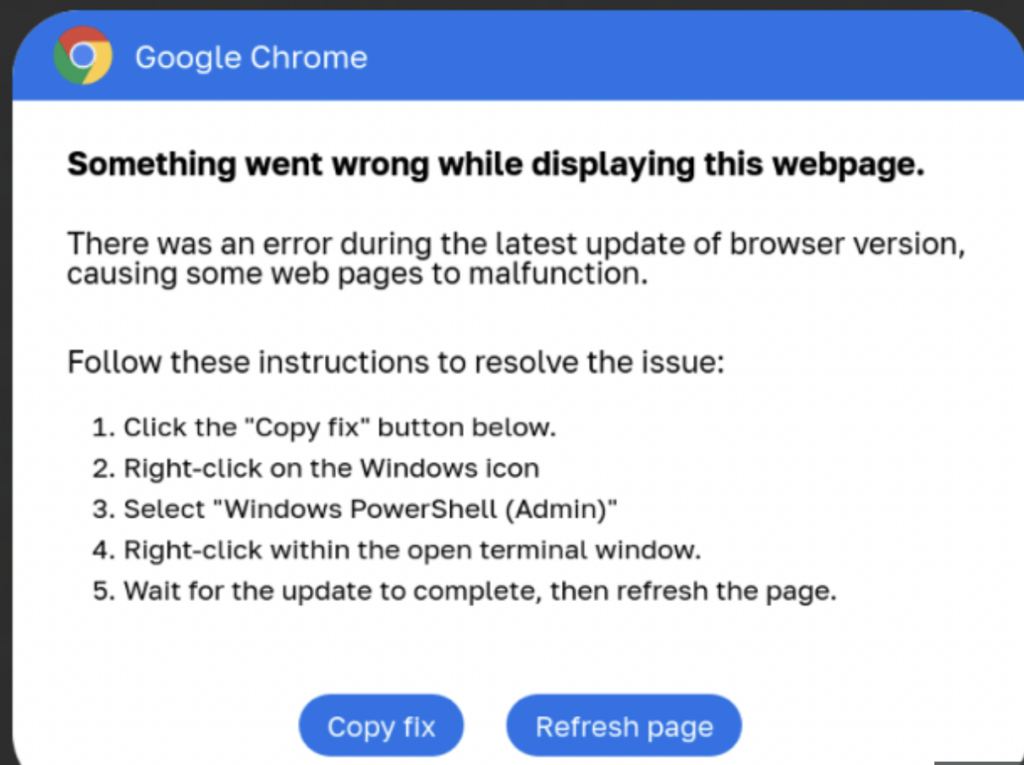
Menace Résumé
| Nom | "Quelque chose s'est mal passé lors de l'affichage de cette page Web" |
| Type | Arnaque du navigateur / Hameçonnage / Malware |
| brève description | Un message d'erreur frauduleux qui cible les utilisateurs de Google Chrome. |
| Temps de retrait | Environ 15 minutes pour analyser l'ensemble du système et supprimer toutes les menaces découvertes |
| Detection Tool |
Voir si votre système a été affecté par des logiciels malveillants
Télécharger
Malware Removal Tool
|
Mon appareil est-il infecté si je vois “Quelque chose s'est mal passé lors de l'affichage de cette page Web” Surgir?
Oui, il y a une possibilité que votre appareil est infecté, surtout si vous avez interagi avec le contenu du message frauduleux. Ce n'est pas possible, cependant, pour déterminer définitivement si votre appareil a été infecté ou non sans une analyse approfondie. Nous vous recommandons de prendre les mesures nécessaires pour vous assurer que votre appareil est sécurisé et de l'analyser avec un programme antivirus réputé..
Que fait le “Quelque chose s'est mal passé lors de l'affichage de cette page Web” Faire?
La “Quelque chose s'est mal passé lors de l'affichage de cette page Web” le pop-up est un type de une attaque par phishing qui tente de vous inciter à fournir vos informations personnelles et celles de votre portefeuille MetaMask. L'arnaque prend généralement la forme d'une fausse fenêtre contextuelle qui apparaît dans les navigateurs Chrome., affirmant ce qui suit:
Google Chrome
Une erreur s'est produite lors de l'affichage de cette page Web.
Une erreur s'est produite lors de la dernière mise à jour de la version du navigateur, provoquant un dysfonctionnement de certaines pages Web.
Suivez ces instructions pour résoudre le problème:
1. Cliquez sur "Copier le correctif".’ bouton ci-dessous.
2. Faites un clic droit sur l'icône Windows
3. Sélectionnez "Windows PowerShell (Administrateur)’
4. Faites un clic droit dans la fenêtre du terminal ouverte.
5. Attendez que la mise à jour soit terminée, puis rafraîchis la page.
Le message imite Google Chrome, donnant l'impression qu'il a été généré par le navigateur lui-même.
Est “Quelque chose s'est mal passé lors de l'affichage de cette page Web” Arnaque dangereuse?
Oui, cette arnaque peut être dangereuse, si vous êtes trompé et interagissez avec les boutons de téléchargement fournis. Il est une tentative de fraudeurs d'accéder à votre système et d'installer des logiciels malveillants.
Comment faire pour supprimer “Quelque chose s'est mal passé lors de l'affichage de cette page Web” Malware?
Pour supprimer cette arnaque et tout logiciel malveillant associé, suivez les étapes ci-dessous. Si vous pensez que votre appareil a été infecté par des logiciels malveillants à la suite d'une interaction avec cet e-mail de phishing, alors les étapes ci-dessous devraient vous aider à vous en débarrasser automatiquement ou manuellement, en fonction de votre propre expertise. Pour une détection et une élimination optimales, une analyse automatique doit être effectuée à l'aide d'un programme anti-malware, qui vérifiera minutieusement votre machine et la nettoiera ensuite.
Le rôle de SpyHunter dans la protection contre les escroqueries
Les arnaques aux navigateurs sont devenues une menace sophistiquée, s'attaquer à la fois aux particuliers et aux entreprises avec des messages trompeurs pouvant conduire à un vol d'identité, perte financière, et les infections de logiciels malveillants. Au milieu de ce paysage, SpyHunter apparaît comme un mécanisme de défense essentiel, offrant à la fois des capacités de détection et de suppression essentielles à la protection des utilisateurs’ environnements numériques. En nous concentrant sur les dernières menaces de malwares, y compris ceux propagés par des escroqueries par courrier électronique, SpyHunter garantit que les utilisateurs disposent d'une couche de protection avancée qui s'adapte à la nature dynamique des cybermenaces.
Comment SpyHunter peut aider à détecter et à supprimer les menaces liées aux escroqueries
SpyHunter est conçu en pensant à l'utilisateur final, doté d'une interface conviviale qui simplifie le processus de détection et d'élimination des logiciels malveillants. Voici comment SpyHunter excelle dans la gestion des menaces d'escroquerie par courrier électronique:
- Détection avancée des logiciels malveillants: Utilisation d'un moteur d'analyse robuste, SpyHunter peut identifier les signatures de logiciels malveillants et les anomalies associées aux escroqueries par courrier électronique, y compris les tentatives de phishing et les pièces jointes malveillantes.
- Mises à jour régulières: Pour lutter contre la nature en constante évolution des logiciels malveillants, La base de données de définitions de logiciels malveillants de SpyHunter est régulièrement mise à jour. Cela garantit que le logiciel peut reconnaître et atténuer même les menaces les plus récentes..
- Corrections personnalisés Malware: Dans les cas où SpyHunter rencontre des logiciels malveillants inconnus ou tenaces, il offre une solution de correctif personnalisée. Les utilisateurs peuvent soumettre un ticket d'assistance, et les techniciens de SpyHunter apporteront un remède personnalisé adapté à leur situation spécifique.
- Suppression conviviale: Une fois les menaces identifiées, SpyHunter facilite leur suppression facile. Ceci est particulièrement important pour les utilisateurs qui ne disposent pas de connaissances techniques approfondies mais qui ont besoin de solutions efficaces contre les escroqueries sophistiquées par courrier électronique..
En fusionnant ces fonctionnalités, SpyHunter agit comme une formidable barrière entre les menaces d'escroquerie par courrier électronique et la vie numérique de l'utilisateur, offrir une tranquillité d'esprit dans un monde en ligne toujours plus risqué.
- Fenêtres
- Mac OS X
- Google Chrome
- Mozilla Firefox
- Microsoft bord
- Safari
- Internet Explorer
- Arrêter les pop-ups push
Comment faire pour supprimer "Quelque chose s'est mal passé lors de l'affichage de cette page Web" à partir de Windows.
Étape 1: Rechercher les "Quelque chose s'est mal passé lors de l'affichage de cette page Web" avec outil de SpyHunter Anti-Malware



Étape 2: Démarrez votre PC en mode sans échec





Étape 3: Désinstaller "Quelque chose s'est mal passé lors de l'affichage de cette page Web" et des logiciels connexes à partir de Windows
Étapes de désinstallation pour Windows 11



Étapes de désinstallation pour Windows 10 et versions plus anciennes
Voici une méthode en quelques étapes simples qui devraient pouvoir désinstaller la plupart des programmes. Peu importe si vous utilisez Windows 10, 8, 7, Vista ou XP, ces mesures seront faire le travail. Faire glisser le programme ou de son dossier à la corbeille peut être un très mauvaise décision. Si vous faites cela, des morceaux du programme sont laissés, et qui peut conduire à un travail instable de votre PC, erreurs avec les associations de types de fichiers et d'autres activités désagréables. La bonne façon d'obtenir un programme sur votre ordinateur est de le désinstaller. Pour ce faire,:


 Suivez les instructions ci-dessus et vous désinstaller avec succès la plupart des programmes.
Suivez les instructions ci-dessus et vous désinstaller avec succès la plupart des programmes.
Étape 4: Nettoyer tous les registres, Created by "Quelque chose s'est mal passé lors de l'affichage de cette page Web" sur votre PC.
Les registres généralement ciblés des machines Windows sont les suivantes:
- HKEY_LOCAL_MACHINE Software Microsoft Windows CurrentVersion Run
- HKEY_CURRENT_USER Software Microsoft Windows CurrentVersion Run
- HKEY_LOCAL_MACHINE Software Microsoft Windows CurrentVersion RunOnce
- HKEY_CURRENT_USER Software Microsoft Windows CurrentVersion RunOnce
Vous pouvez y accéder en ouvrant l'éditeur de Registre Windows et la suppression de toutes les valeurs, créé par "Quelque chose s'est mal passé lors de l'affichage de cette page Web" Là. Cela peut se produire en suivant les étapes ci-dessous:


 Pointe: Pour trouver une valeur créée virus, vous pouvez faire un clic droit dessus et cliquez "Modifier" pour voir quel fichier il est configuré pour exécuter. Si cela est l'emplacement du fichier de virus, supprimer la valeur.
Pointe: Pour trouver une valeur créée virus, vous pouvez faire un clic droit dessus et cliquez "Modifier" pour voir quel fichier il est configuré pour exécuter. Si cela est l'emplacement du fichier de virus, supprimer la valeur.
Guide de suppression de vidéo pour "Quelque chose s'est mal passé lors de l'affichage de cette page Web" (Fenêtres).
Se débarrasser de "Quelque chose s'est mal passé lors de l'affichage de cette page Web" depuis Mac OS X.
Étape 1: Désinstaller "Quelque chose s'est mal passé lors de l'affichage de cette page Web" et supprimer les fichiers et les objets connexes





Votre Mac vous affichera une liste des éléments qui démarrent automatiquement lorsque vous vous connectez. Recherchez identiques ou similaires à des applications suspectes "Quelque chose s'est mal passé lors de l'affichage de cette page Web". Vérifiez l'application que vous voulez arrêter de courir automatiquement puis sélectionnez sur le Moins ("-") icône pour cacher.
- Aller à Chercheur.
- Dans la barre de recherche tapez le nom de l'application que vous souhaitez supprimer.
- Au-dessus de la barre de recherche changer les deux menus déroulants à "Fichiers système" et "Sont inclus" de sorte que vous pouvez voir tous les fichiers associés à l'application que vous souhaitez supprimer. Gardez à l'esprit que certains des fichiers ne peuvent pas être liés à l'application de manière très attention quels fichiers vous supprimez.
- Si tous les fichiers sont liés, tenir la ⌘ + A boutons pour les sélectionner, puis les conduire à "Poubelle".
Si vous ne pouvez pas supprimer "Quelque chose s'est mal passé lors de l'affichage de cette page Web" via Étape 1 au dessus:
Si vous ne trouvez pas les fichiers de virus et des objets dans vos applications ou d'autres endroits que nous avons indiqués ci-dessus, vous pouvez rechercher manuellement pour eux dans les bibliothèques de votre Mac. Mais avant de faire cela, s'il vous plaît lire l'avertissement ci-dessous:



Vous pouvez répéter la même procédure avec les autres Bibliothèque répertoires:
→ ~ / Library / LaunchAgents
/Bibliothèque / LaunchDaemons
Pointe: ~ est-il sur le but, car elle conduit à plus LaunchAgents.
Étape 2: Rechercher et supprimer "Quelque chose s'est mal passé lors de l'affichage de cette page Web" les fichiers de votre Mac
Lorsque vous faites face à des problèmes sur votre Mac en raison de scripts et de programmes indésirables tels que "Quelque chose s'est mal passé lors de l'affichage de cette page Web", la méthode recommandée pour éliminer la menace est à l'aide d'un programme anti-malware. SpyHunter pour Mac propose des fonctionnalités de sécurité avancées ainsi que d'autres modules qui amélioreront la sécurité de votre Mac et le protégeront à l'avenir.
Guide de suppression de vidéo pour "Quelque chose s'est mal passé lors de l'affichage de cette page Web" (Mac)
Supprimer "Quelque chose s'est mal passé lors de l'affichage de cette page Web" Google Chrome.
Étape 1: Démarrez Google Chrome et ouvrez le menu déroulant

Étape 2: Déplacez le curseur sur "Outils" et puis dans le menu étendu choisir "Extensions"

Étape 3: De l'ouverture "Extensions" Menu localiser l'extension indésirable et cliquez sur son "Supprimer" bouton.

Étape 4: Une fois l'extension retirée, redémarrer Google Chrome en la fermant du rouge "X" bouton dans le coin supérieur droit et commencer à nouveau.
Effacer "Quelque chose s'est mal passé lors de l'affichage de cette page Web" de Mozilla Firefox.
Étape 1: Lancer Mozilla Firefox. Ouvrez la fenêtre de menu:

Étape 2: Sélectionnez le "Add-ons" icône dans le menu.

Étape 3: Sélectionnez l'extension indésirable et cliquez sur "Supprimer"

Étape 4: Une fois l'extension retirée, redémarrer Mozilla Firefox par fermeture du rouge "X" bouton dans le coin supérieur droit et commencer à nouveau.
Désinstaller "Quelque chose s'est mal passé lors de l'affichage de cette page Web" de Microsoft Edge.
Étape 1: Démarrer le navigateur Edge.
Étape 2: Ouvrez le menu déroulant en cliquant sur l'icône en haut à droite.

Étape 3: Dans le menu de liste déroulante, sélectionnez "Extensions".

Étape 4: Choisissez l'extension suspecte que vous souhaitez supprimer, puis cliquez sur l'icône d'engrenage.

Étape 5: Supprimez l'extension malveillante en faisant défiler vers le bas puis en cliquant sur Désinstaller.

Supprimer "Quelque chose s'est mal passé lors de l'affichage de cette page Web" de Safari
Étape 1: Démarrez l'application Safari.
Étape 2: Après avoir plané le curseur de la souris vers le haut de l'écran, cliquez sur le texte Safari pour ouvrir son menu déroulant.
Étape 3: Dans le menu, cliquer sur "Préférences".

Étape 4: Après cela, Sélectionnez l'onglet Extensions.

Étape 5: Cliquez une fois sur l'extension que vous souhaitez supprimer.
Étape 6: Cliquez sur 'Désinstaller'.

Une fenêtre pop-up apparaîtra vous demandant de confirmer désinstaller l'extension. Sélectionner «Désinstaller» encore, et l' "Quelque chose s'est mal passé lors de l'affichage de cette page Web" sera retiré.
Éliminer "Quelque chose s'est mal passé lors de l'affichage de cette page Web" d'Internet Explorer.
Étape 1: Démarrez Internet Explorer.
Étape 2: Cliquez sur l'icône d'engrenage intitulée « Outils » pour ouvrir le menu déroulant et sélectionnez « Gérer les modules complémentaires »

Étape 3: Dans la fenêtre « Gérer les modules complémentaires ».

Étape 4: Sélectionnez l'extension que vous souhaitez supprimer, puis cliquez sur « Désactiver ». Une fenêtre pop-up apparaîtra pour vous informer que vous êtes sur le point de désactiver l'extension sélectionnée, et quelques autres add-ons peuvent être désactivées et. Laissez toutes les cases cochées, et cliquez sur 'Désactiver'.

Étape 5: Après l'extension indésirable a été supprimé, redémarrez Internet Explorer en le fermant à partir du bouton rouge 'X' situé dans le coin supérieur droit et redémarrez-le.
Supprimez les notifications push de vos navigateurs
Désactiver les notifications push de Google Chrome
Pour désactiver les notifications push du navigateur Google Chrome, s'il vous plaît suivez les étapes ci-dessous:
Étape 1: Aller à Paramètres dans Chrome.

Étape 2: Dans les paramètres, sélectionnez «Réglages avancés":

Étape 3: Cliquez sur "Paramètres de contenu":

Étape 4: Ouvert "notifications":

Étape 5: Cliquez sur les trois points et choisissez Bloquer, Modifier ou supprimer des options:

Supprimer les notifications push sur Firefox
Étape 1: Accédez aux options de Firefox.

Étape 2: Aller aux paramètres", saisissez "notifications" dans la barre de recherche et cliquez sur "Paramètres":

Étape 3: Cliquez sur "Supprimer" sur n'importe quel site pour lequel vous souhaitez que les notifications disparaissent et cliquez sur "Enregistrer les modifications"

Arrêter les notifications push sur Opera
Étape 1: À l'opéra, presse ALT + P pour aller dans les paramètres.

Étape 2: Dans la recherche de paramètres, tapez "Contenu" pour accéder aux paramètres de contenu.

Étape 3: Notifications ouvertes:

Étape 4: Faites la même chose que vous avez fait avec Google Chrome (expliqué ci-dessous):

Éliminez les notifications push sur Safari
Étape 1: Ouvrez les préférences Safari.

Étape 2: Choisissez le domaine à partir duquel vous souhaitez que les pop-ups push disparaissent et passez à "Refuser" de "Permettre".
"Quelque chose s'est mal passé lors de l'affichage de cette page Web"-FAQ
Qu'est-ce "Quelque chose s'est mal passé lors de l'affichage de cette page Web"?
La "Quelque chose s'est mal passé lors de l'affichage de cette page Web" la menace est un logiciel publicitaire ou navigateur virus de redirection.
Cela peut ralentir considérablement votre ordinateur et afficher des publicités. L'idée principale est que vos informations soient probablement volées ou que davantage d'annonces apparaissent sur votre appareil.
Les créateurs de ces applications indésirables travaillent avec des systèmes de paiement au clic pour amener votre ordinateur à visiter des sites Web risqués ou différents types de sites Web susceptibles de générer des fonds.. C'est pourquoi ils ne se soucient même pas des types de sites Web qui apparaissent sur les annonces.. Cela rend leurs logiciels indésirables indirectement risqués pour votre système d'exploitation.
Quels sont les symptômes de "Quelque chose s'est mal passé lors de l'affichage de cette page Web"?
Il y a plusieurs symptômes à rechercher lorsque cette menace particulière et les applications indésirables en général sont actives:
Symptôme #1: Votre ordinateur peut devenir lent et avoir des performances médiocres en général.
Symptôme #2: Vous avez des barres d'outils, des modules complémentaires ou des extensions sur vos navigateurs Web que vous ne vous souvenez pas avoir ajoutés.
Symptôme #3: Vous voyez tous les types d'annonces, comme les résultats de recherche financés par la publicité, pop-ups et redirections pour apparaître au hasard.
Symptôme #4: Vous voyez les applications installées sur votre Mac s'exécuter automatiquement et vous ne vous souvenez pas de les avoir installées.
Symptôme #5: Vous voyez des processus suspects en cours d'exécution dans votre gestionnaire de tâches.
Si vous voyez un ou plusieurs de ces symptômes, alors les experts en sécurité vous recommandent de vérifier la présence de virus sur votre ordinateur.
Quels types de programmes indésirables existe-t-il?
Selon la plupart des chercheurs en malwares et experts en cybersécurité, les menaces qui peuvent actuellement affecter votre appareil peuvent être logiciel antivirus malveillant, adware, les pirates de navigateur, cliqueurs, faux optimiseurs et toutes formes de PUP.
Que faire si j'ai un "virus" comme "Quelque chose s'est mal passé lors de l'affichage de cette page Web"?
Avec quelques actions simples. Tout d'abord, il est impératif que vous suiviez ces étapes:
Étape 1: Trouvez un ordinateur sûr et connectez-le à un autre réseau, pas celui dans lequel votre Mac a été infecté.
Étape 2: Changer tous vos mots de passe, à partir de vos mots de passe de messagerie.
Étape 3: Activer authentification à deux facteurs pour la protection de vos comptes importants.
Étape 4: Appelez votre banque au modifier les détails de votre carte de crédit (code secret, etc) si vous avez enregistré votre carte de crédit pour faire des achats en ligne ou avez effectué des activités en ligne avec votre carte.
Étape 5: Assurez-vous de appelez votre FAI (Fournisseur Internet ou opérateur) et demandez-leur de changer votre adresse IP.
Étape 6: Change ton Mot de passe WiFi.
Étape 7: (En option): Assurez-vous de rechercher les virus sur tous les appareils connectés à votre réseau et répétez ces étapes pour eux s'ils sont affectés.
Étape 8: Installer un anti-malware logiciel avec protection en temps réel sur chaque appareil que vous possédez.
Étape 9: Essayez de ne pas télécharger de logiciels à partir de sites dont vous ne savez rien et restez à l'écart sites Web à faible réputation en général.
Si vous suivez ces recommandations, votre réseau et tous les appareils deviendront beaucoup plus sécurisés contre les menaces ou les logiciels invasifs et seront également exempts de virus et protégés à l'avenir.
Comment fonctionne "Quelque chose s'est mal passé lors de l'affichage de cette page Web" Travail?
Une fois installé, "Quelque chose s'est mal passé lors de l'affichage de cette page Web" pouvez collecter des données en utilisant traqueurs. Ces données concernent vos habitudes de navigation sur le Web, tels que les sites Web que vous visitez et les termes de recherche que vous utilisez. Elles sont ensuite utilisées pour vous cibler avec des publicités ou pour vendre vos informations à des tiers..
"Quelque chose s'est mal passé lors de l'affichage de cette page Web" peut aussi télécharger d'autres logiciels malveillants sur votre ordinateur, tels que les virus et les logiciels espions, qui peut être utilisé pour voler vos informations personnelles et diffuser des publicités à risque, qui peut rediriger vers des sites de virus ou des escroqueries.
Est "Quelque chose s'est mal passé lors de l'affichage de cette page Web" Malware?
La vérité est que les PUP (adware, les pirates de navigateur) ne sont pas des virus, mais peut être tout aussi dangereux car ils peuvent vous montrer et vous rediriger vers des sites Web malveillants et des pages frauduleuses.
De nombreux experts en sécurité classent les programmes potentiellement indésirables comme des logiciels malveillants. Cela est dû aux effets indésirables que les PUP peuvent causer, telles que l'affichage de publicités intrusives et la collecte de données utilisateur à l'insu de l'utilisateur ou sans son consentement.
À propos de "Quelque chose s'est mal passé lors de l'affichage de cette page Web" Recherche
Le contenu que nous publions sur SensorsTechForum.com, ce "Quelque chose s'est mal passé lors de l'affichage de cette page Web" guide de suppression inclus, est le résultat de recherches approfondies, le travail acharné et le dévouement de notre équipe pour vous aider à éliminer les, problème lié aux logiciels publicitaires, et restaurez votre navigateur et votre système informatique.
Comment avons-nous mené la recherche sur "Quelque chose s'est mal passé lors de l'affichage de cette page Web"?
Veuillez noter que notre recherche est basée sur une enquête indépendante. Nous sommes en contact avec des chercheurs indépendants en sécurité, grâce auquel nous recevons des mises à jour quotidiennes sur les derniers malwares, adware, et définitions des pirates de navigateur.
En outre, la recherche derrière le "Quelque chose s'est mal passé lors de l'affichage de cette page Web" la menace est soutenue par VirusTotal.
Pour mieux comprendre cette menace en ligne, veuillez vous référer aux articles suivants qui fournissent des détails bien informés.


